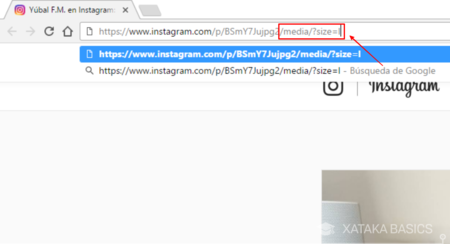Recibir mensajes de WhatsApp con el celular apagado sí es posible.
Los desarrolladores aseguran que el cambio ofrece seguridad en mensajes, archivos y llamadas de los usuarios.WhatsApp se ha convertido en una de las principales herramientas para comunicarse, sin embargo, pueden ocurrir múltiples imprevistos como perder el celular, olvidarlo o quedarse sin batería, lo que podría imposibilitar seguir usando esta vía de comunicación.
Ya que se ha vuelto fundamental para estar en contacto con amigos, familia y compañeros del trabajo, es necesario tenerlo siempre disponible, aún cuando ocurran inconvenientes con el teléfono celular.
Por ello, a continuación dejamos la manera de seguir recibiendo y enviando mensajes por WhastApp aunque el móvil se haya quedado sin datos, pila o simplemente haya dejado de funcionar.
Qué hacer
La forma de seguir recibiendo y mandando mensajes con todos los contactos es a través de la aplicación de WhastApp Web o el portal WhatsApp Web, sin embargo, antes es necesario hacer algunos ajustes, de lo contrario no será posible.
Primero, se tiene que activar la versión Beta de WhatsApp desde la aplicación, por lo que solo en este momento será necesario tener activo y funcionando el móvil. Los pasos a seguir son estos:
-Abrir la aplicación de WhatsApp en el teléfono.
-Seleccionar la pestaña superior izquierda de opciones.
-Elegir Dispositivos Vinculados.
-Seleccionar la activación de la versión Beta.
-Aceptar los términos.
-Abrir sesión desde Web escaneando el código QR de forma usual. Inmediatamente, la plataforma informará que se ha hecho el cambio satisfactoriamente.
Al realizar la activación no importará lo que pase con el teléfono celular, ya que la sesión desde Web se mantendrá abierta, disponible para recibir y mandar recados en cualquier momento, siempre que la computadora tenga una conexión a internet estable.
Este truco será bastante útil para aquellos que olvidan fácilmente su dispositivo móvil en casa o para prevenir cualquier imprevisto y sea necesario revisar los chats de WhatsApp.
Otras funciones de la versión Beta
Originalmente, esta opción fue lanzada para tener sesión abierta en hasta cuatro dispositivos vinculados, manteniendo la información cifrada de extremo a extremo. Eso sí, solo se puede tener un teléfono conectado a la cuenta de WhatsApp al mismo tiempo.
“Si te unes a la versión beta para varios dispositivos, podrás usar tus dispositivos vinculados sin necesidad de tener el teléfono conectado. Tus mensajes personales, archivos multimedia y llamadas están cifrados de extremo a extremo”, señala el Help Center de la plataforma de mensajería.
Cabe señalar que de no usar WhatsApp en el teléfono por más de 14 días, se desconectarán los dispositivos vinculados.
Para quiénes está disponible
Actualmente, la versión Beta está disponible para quienes usan la versión más reciente de las aplicaciones WhatsApp o WhatsApp Business en Android o iPhone.
Funciones no compatibles
Aunque tiene varias ventajas, cabe señalar que tiene algunas limitantes; son las siguientes:
-No podrá vaciar ni eliminar chats en dispositivos vinculados si el dispositivo principal es un iPhone.
-No podrán enviar mensajes ni llamar a contactos que usen una versión muy desactualizada de WhatsApp en sus teléfonos.
-No se puede usar en tabletas.
-No se podrá ver la ubicación en tiempo real en dispositivos vinculados.
-No se podrán crear ni ver listas de difusión en dispositivos vinculados.
Esta versión Beta para varios dispositivos es un programa opcional de WhatsApp que da acceso a los chats en varios lugares sin depender del teléfono móvil y que mantiene seguros los mensajes personales, archivos multimedia y llamadas de los usuarios.